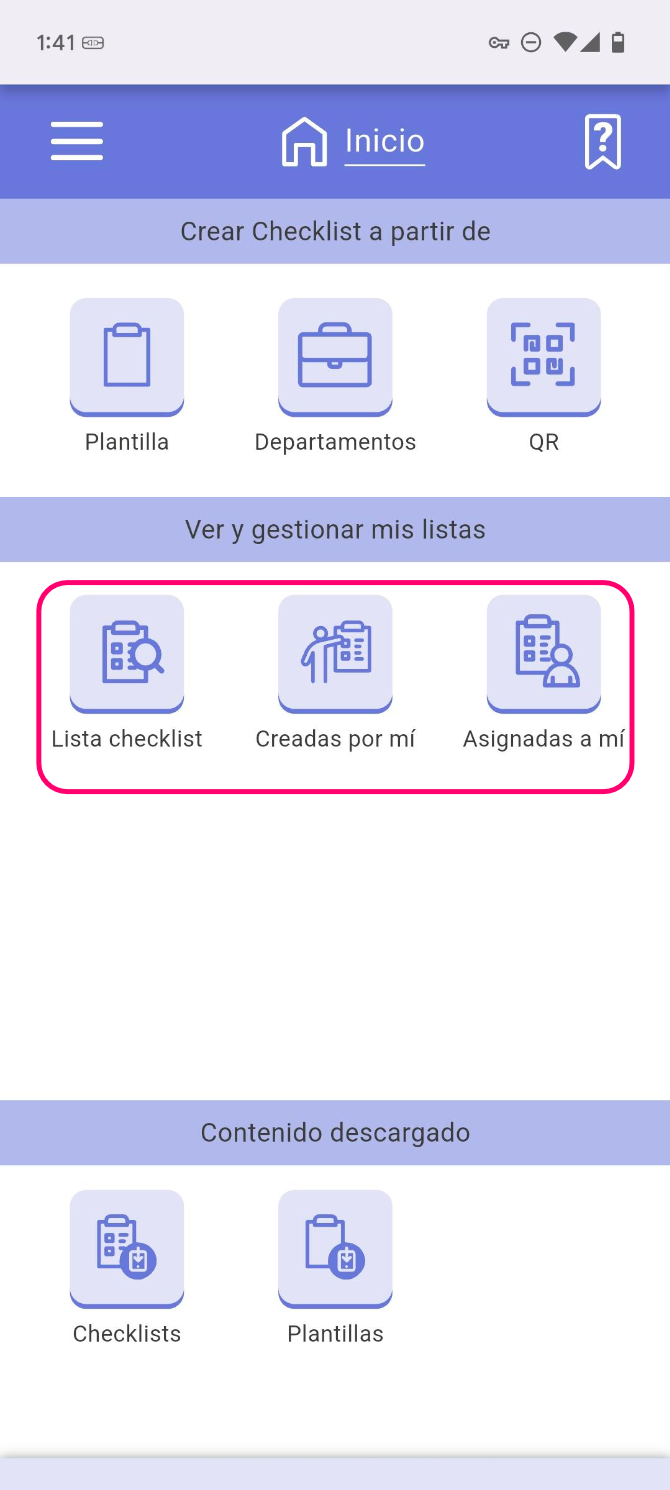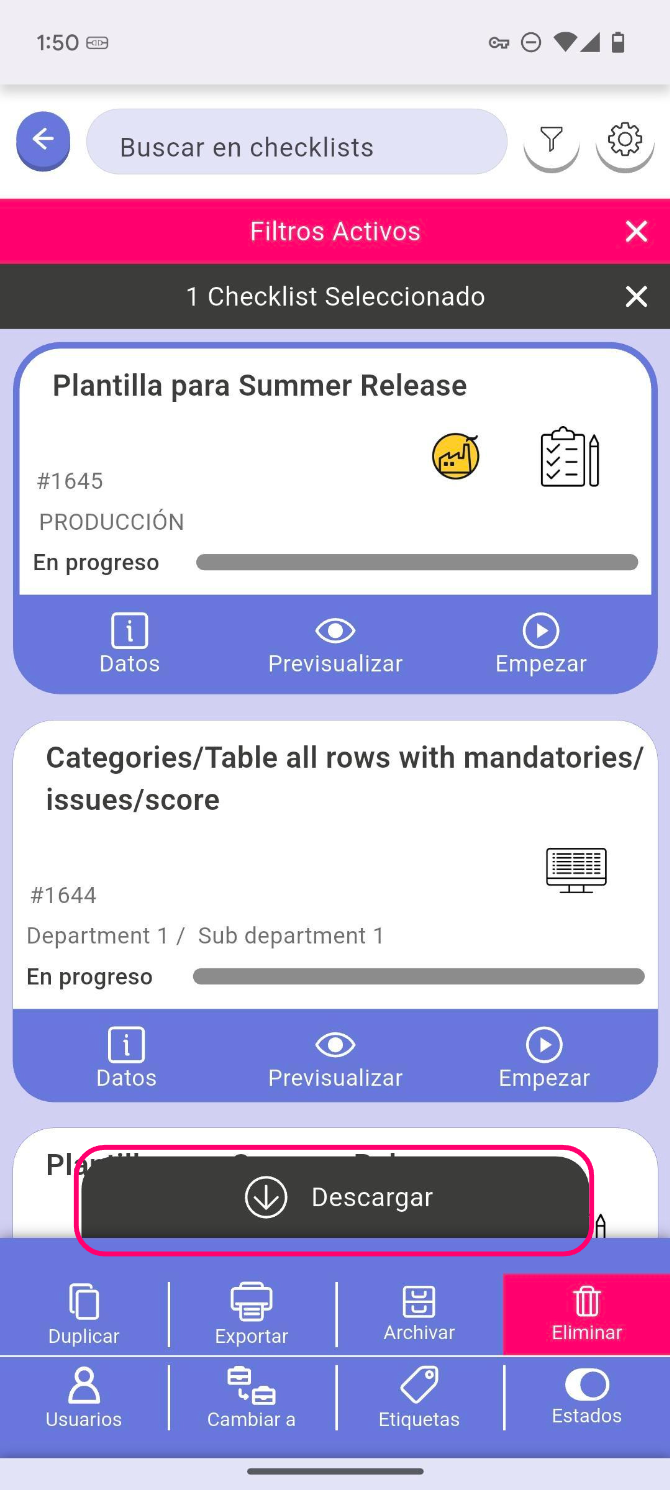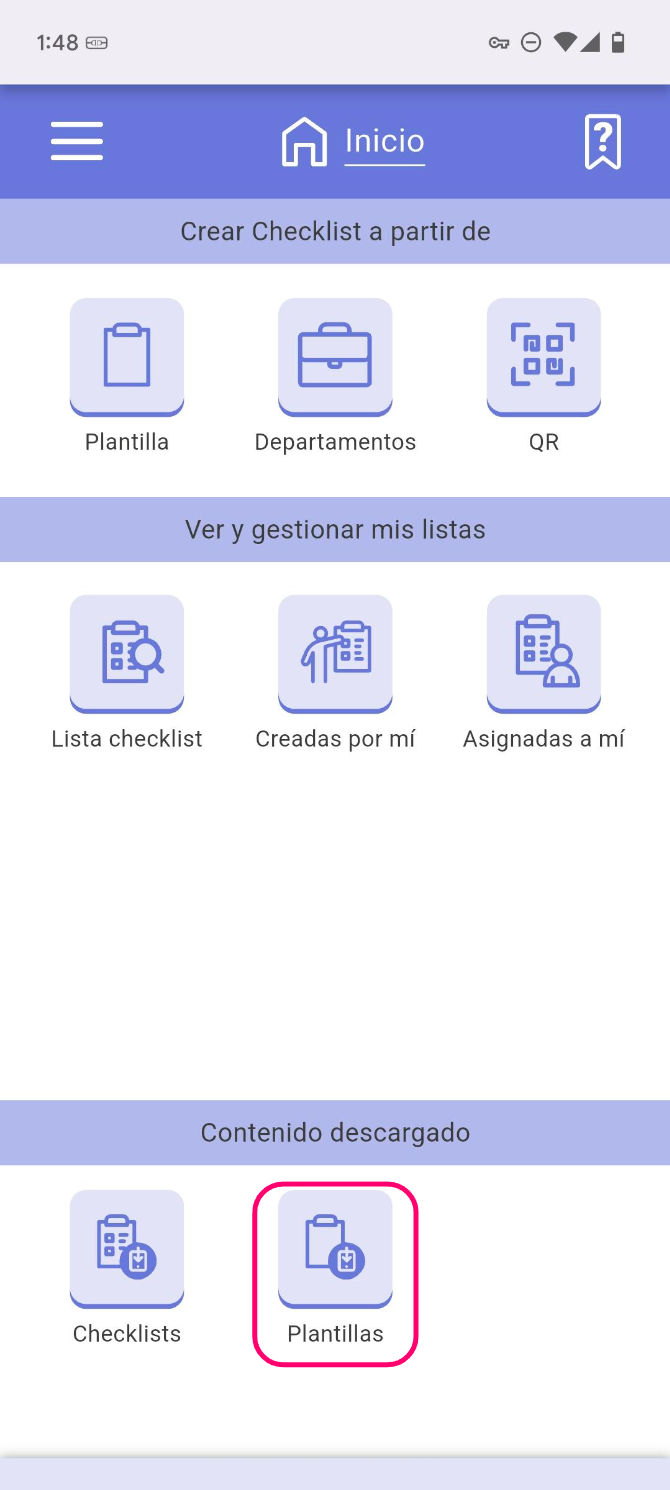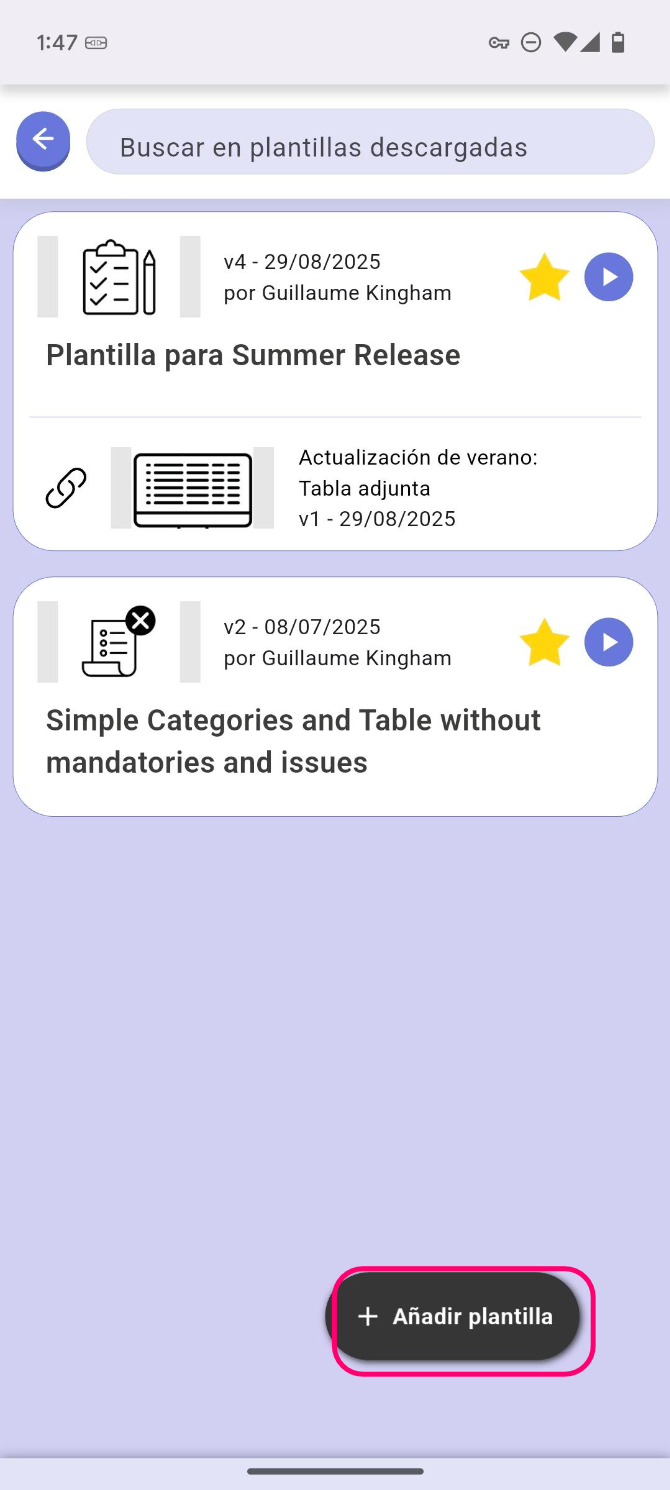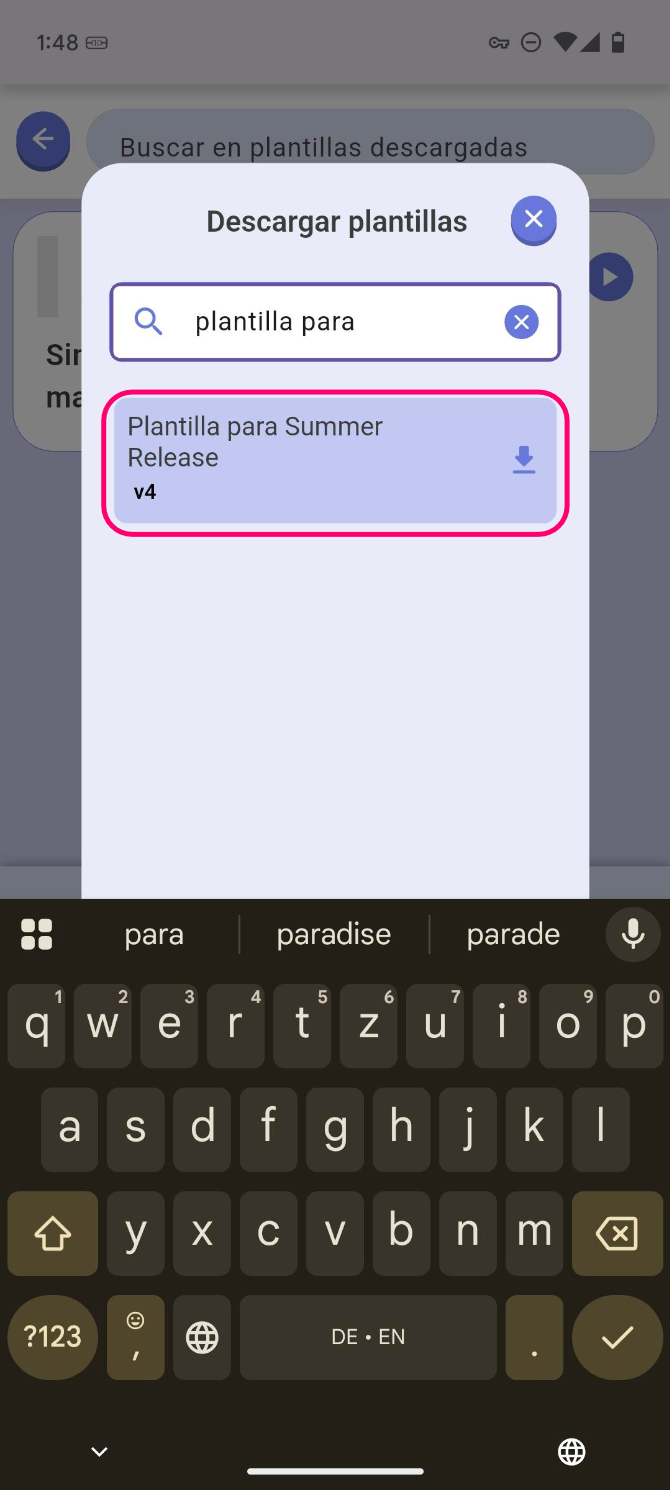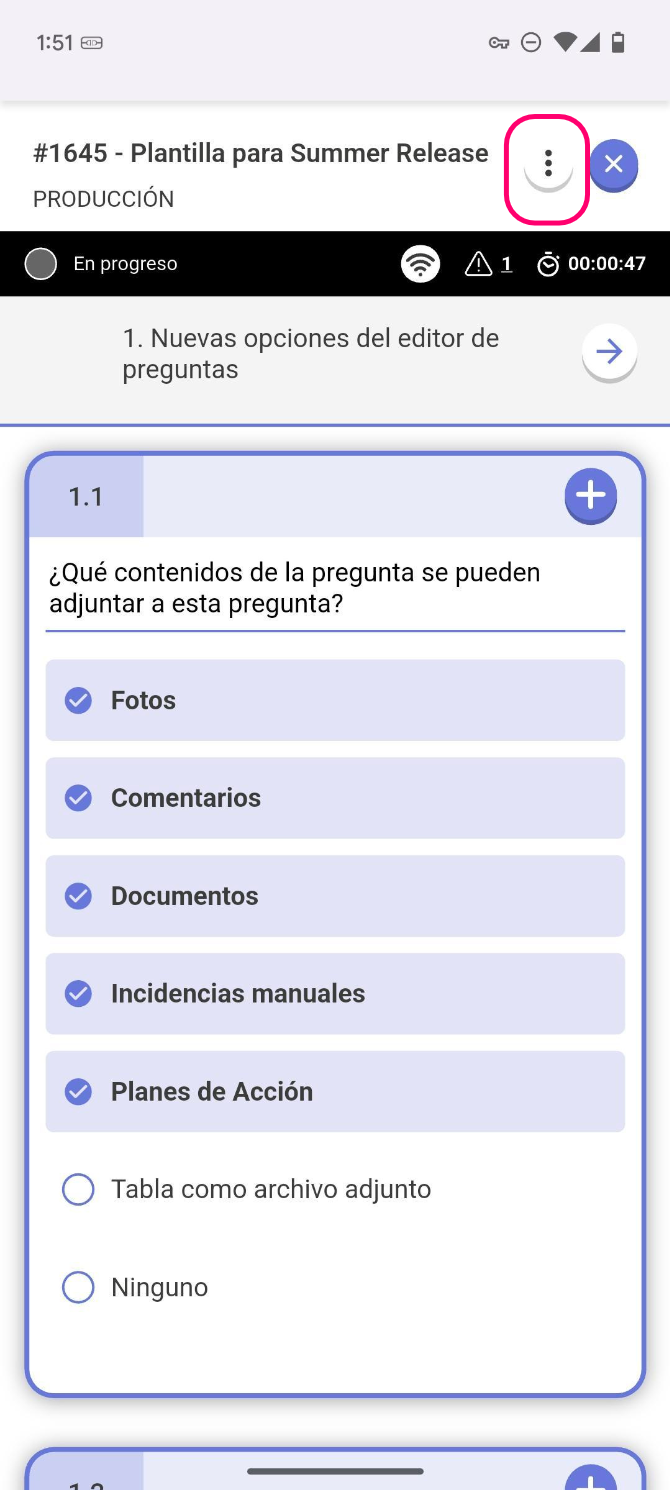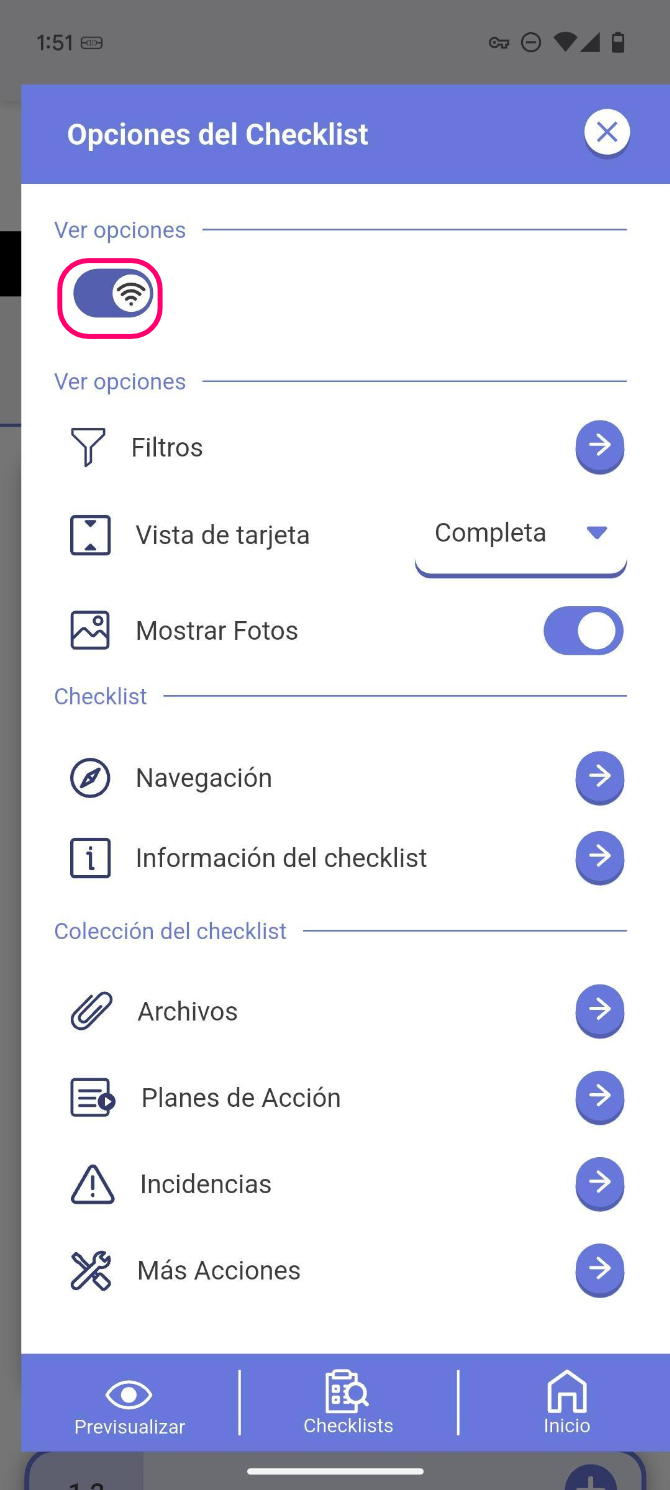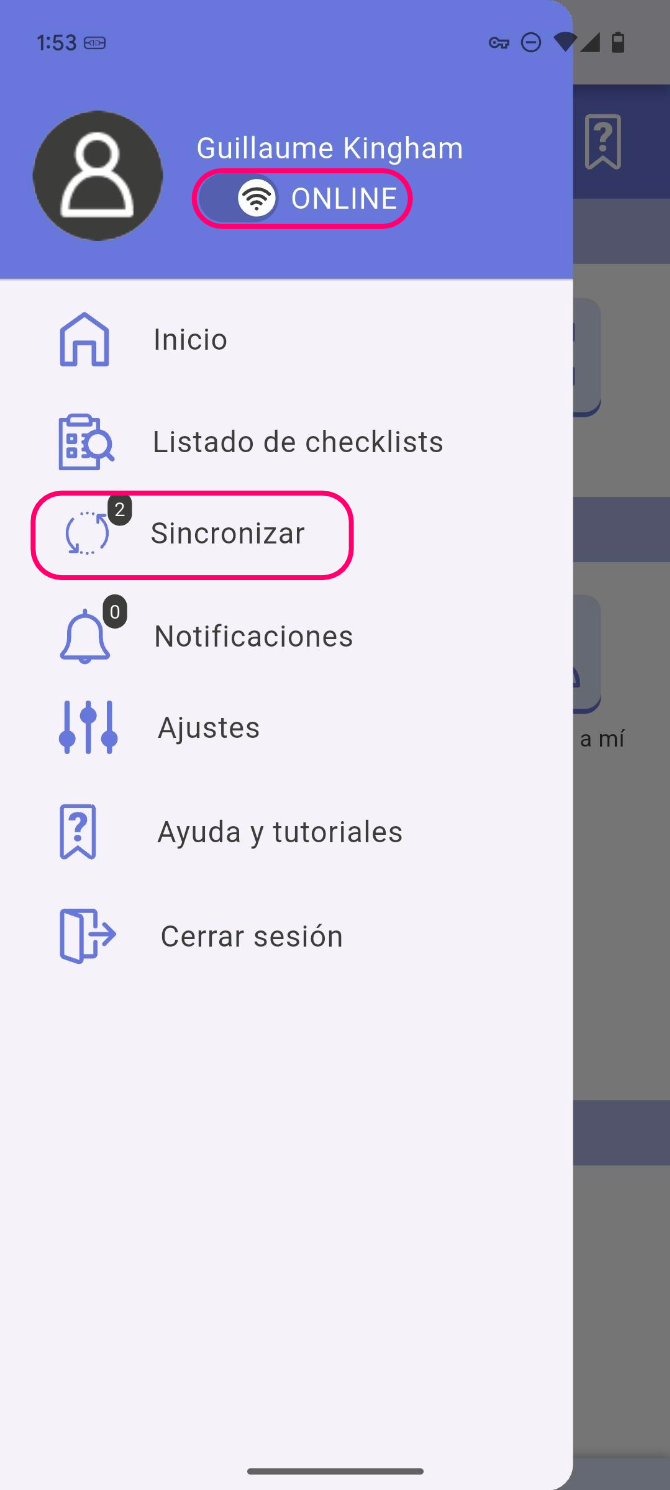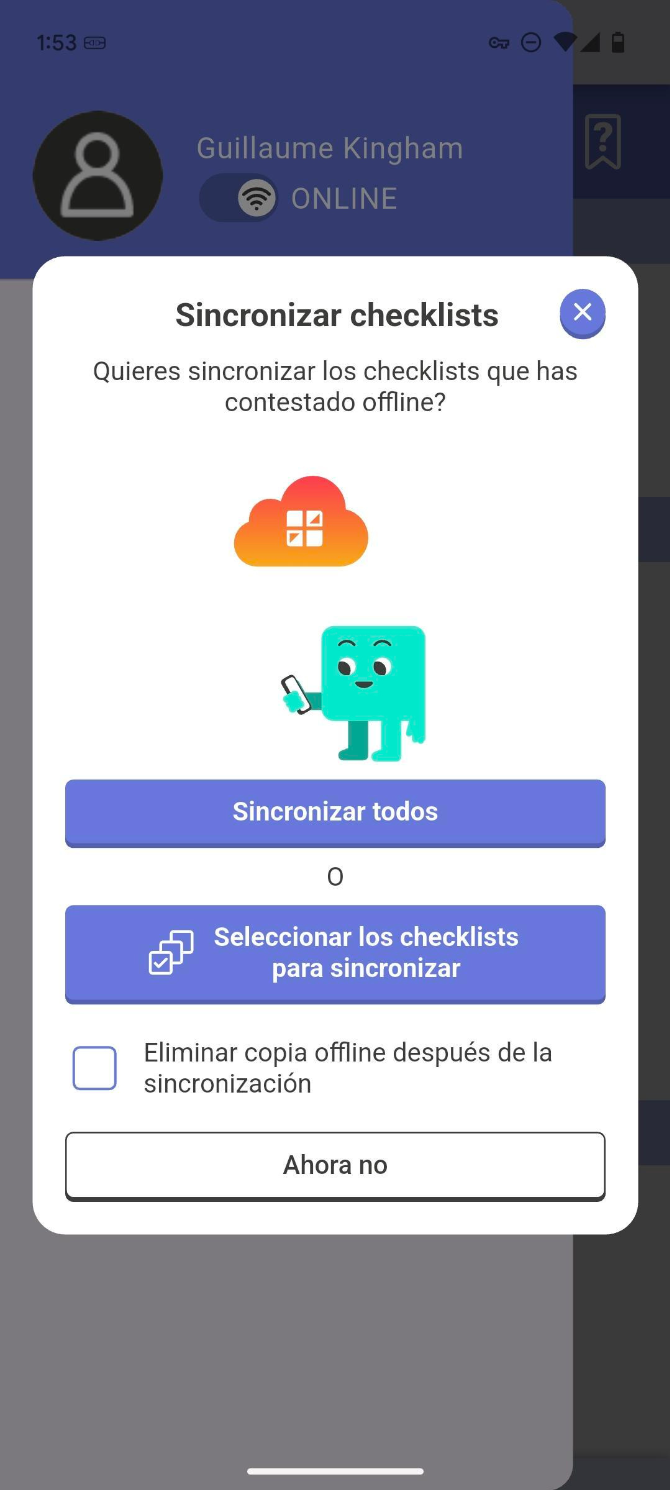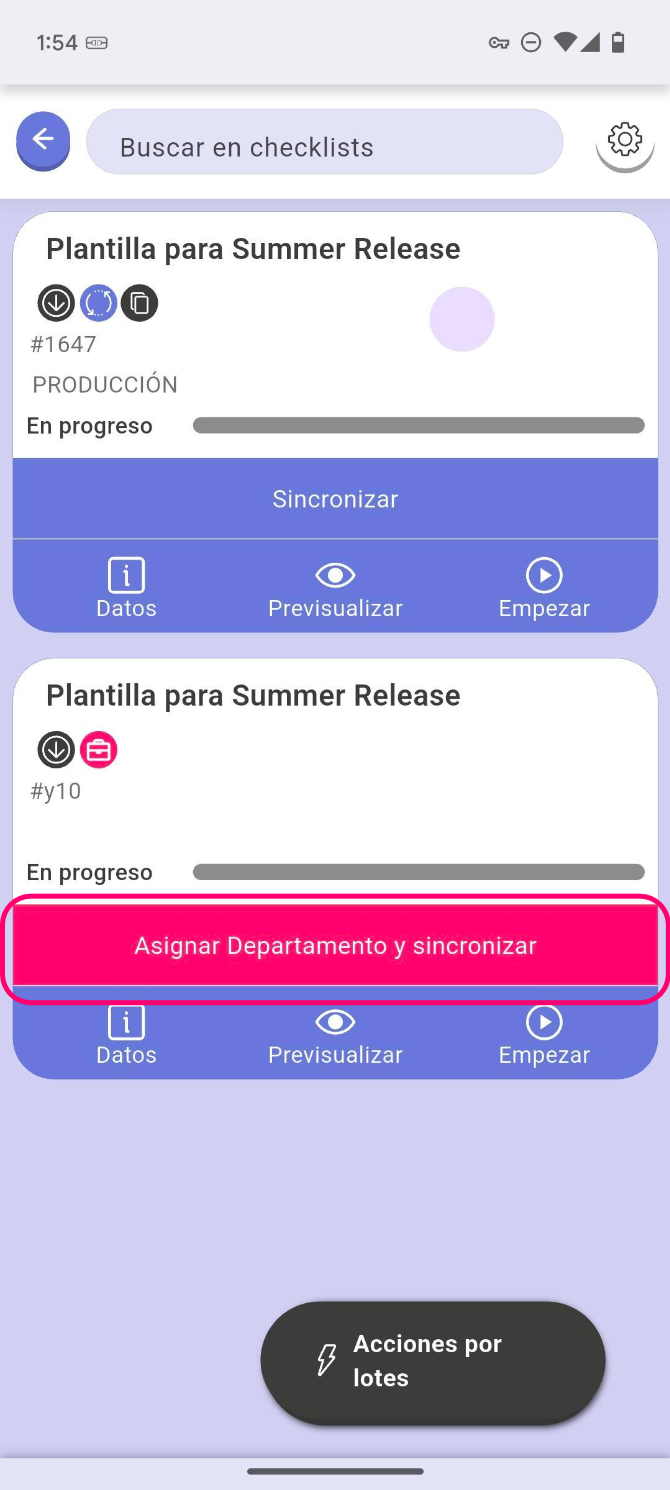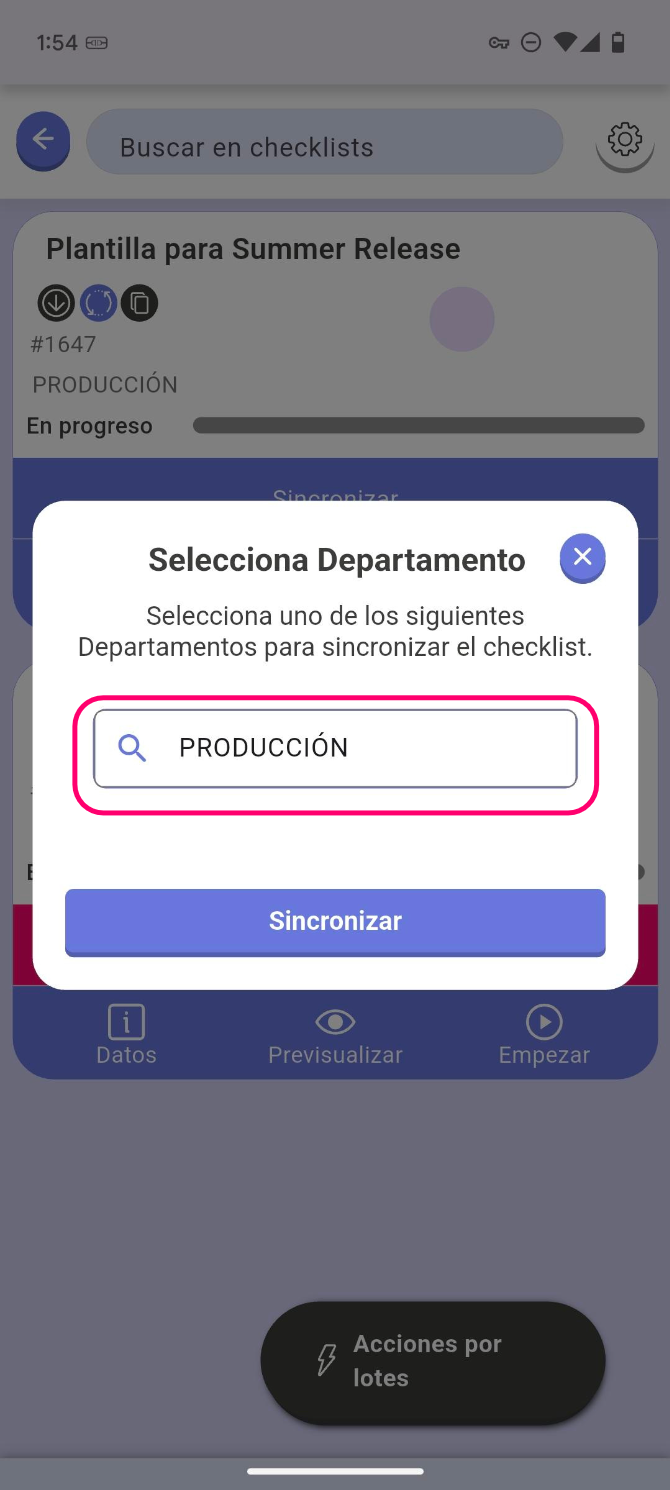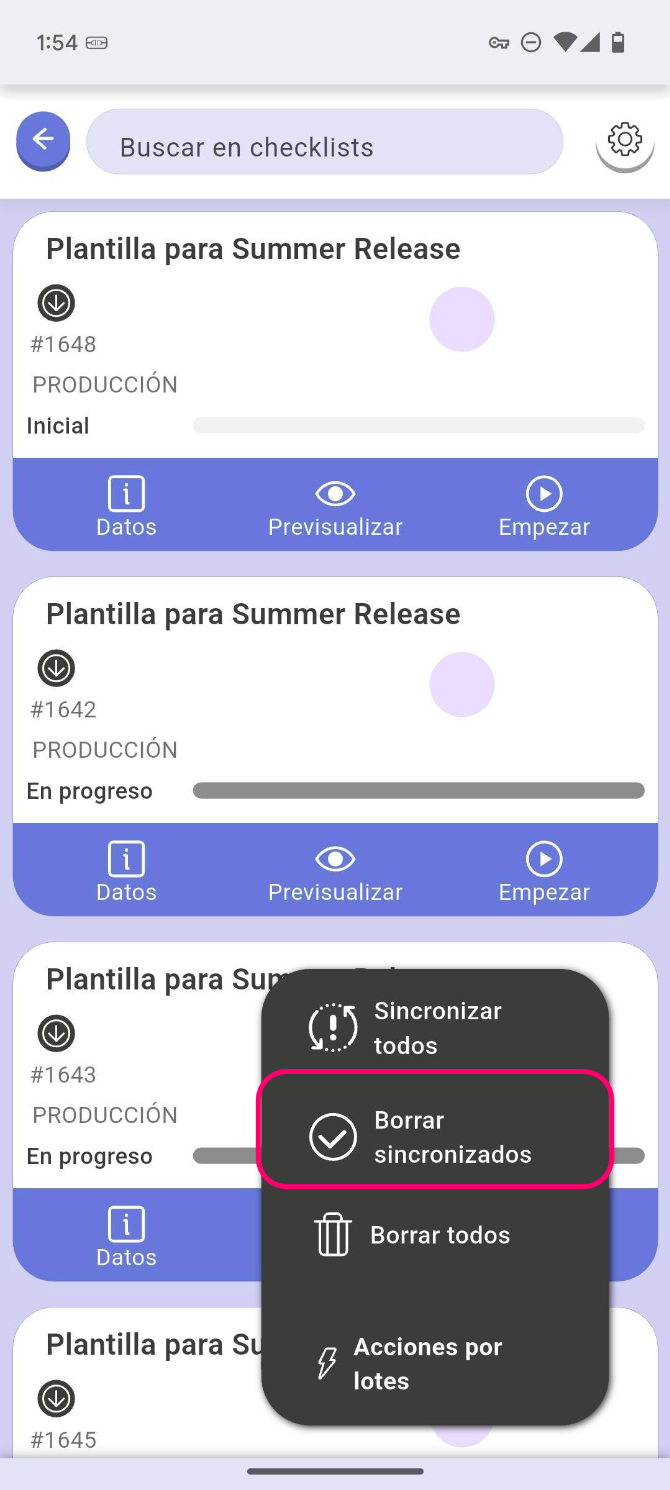Esta guía explica cómo usar el nuevo modo sin conexión de la aplicación móvil, incluyendo cómo descargar checklists, trabajar sin una conexión a internet y sincronizar sus datos.
1. Cómo obtener checklists en su dispositivo #
Para usar una checklist sin conexión, primero debe descargarla mientras tenga una conexión a internet estable. Hay tres formas principales de hacerlo:
- Descargar una checklist existente: Puede descargar una checklist ya creada de su lista en línea. Esto es útil si necesita seguir trabajando en una tarea existente cuando está fuera de conexión.
- Descargar una plantilla: Puede buscar entre sus plantillas en línea y descargar una específica a su dispositivo. Esto le permite crear y comenzar nuevas checklists a partir de esa plantilla en cualquier momento, incluso sin conexión.
- Almacenamiento en caché automático sin conexión: Cuando inicia una nueva checklist mientras está en línea, la aplicación descarga automáticamente una copia a su dispositivo. Esto garantiza que si pierde su conexión a internet a mitad de la tarea, puede continuar trabajando sin perder su progreso. La aplicación cambiará de modo automáticamente por usted.
También puede cambiar manualmente entre el modo en línea y sin conexión en cualquier momento desde el menú lateral.
2. Cómo responder checklists sin conexión #
Una vez que una checklist está en su dispositivo, puede trabajar en ella sin conexión como lo haría normalmente. La interfaz de la aplicación y la funcionalidad principal siguen siendo las mismas.
- Funcionalidad offline: Puede rellenar respuestas, añadir fotos y otro contenido, y cambiar el estado de una checklist.
- Limitaciones offline: Algunas acciones que requieren datos en vivo del servidor no están disponibles. Por ejemplo, no puede asignar una checklist a un nuevo usuario o cambiar su departamento mientras está sin conexión.
- Indicador de estado de sincronización: Cuando realiza cambios en una checklist descargada, un icono con flechas circulares aparece en la tarjeta de la checklist. Esto indica que hay cambios pendientes que deben sincronizarse con el servidor una vez que vuelva a estar en línea.
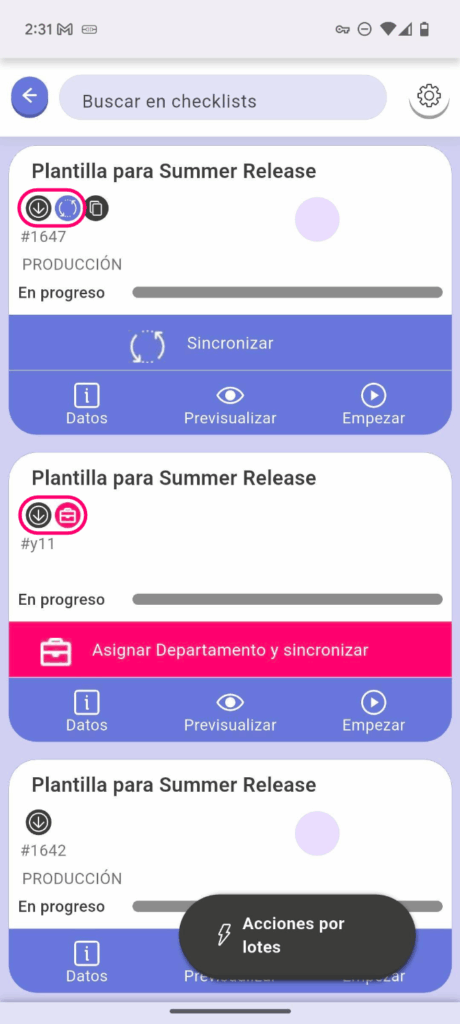
3. Sincronizar sus datos #
Cuando regrese a un área con acceso a internet, puede sincronizar sus cambios sin conexión con el servidor principal.
- Iniciar la sincronización: Puede sincronizar sus datos de dos maneras:
- Cambiando al modo en línea usando el botón de alternancia en el menú lateral.
- Si ya está en línea, toque el sincronizador o vaya a las checklists sin conexión y sincronícelas individualmente.
La aplicación le pedirá que sincronice todos los cambios pendientes. También tiene la opción de eliminar una checklist descargada una vez que se complete su sincronización.
- Checklists nuevas vs. existentes:
- Checklists existentes: Para las checklists que se descargaron del servidor y se modificaron sin conexión, la aplicación subirá sus respuestas para actualizar el registro original.
- Checklists nuevas: Para las checklists que creó a partir de una plantilla descargada mientras estaba sin conexión, primero se le pedirá que las asigne a un departamento. Luego, la aplicación creará una nueva checklist en línea y subirá los datos que introdujo.
- Eliminar copias locales: Después de que una checklist se haya sincronizado con éxito, su indicador de estado de sincronización desaparecerá. Luego puede optar por eliminar la checklist sincronizada de su dispositivo para liberar almacenamiento local.
- Resolución de conflictos: Si la misma checklist fue modificada tanto sin conexión como por otra persona en línea, ocurrirá un conflicto de datos durante la sincronización. La aplicación está configurada actualmente para usar una política de «el último en escribir gana», lo que significa que la actualización más reciente sobrescribirá los cambios anteriores.